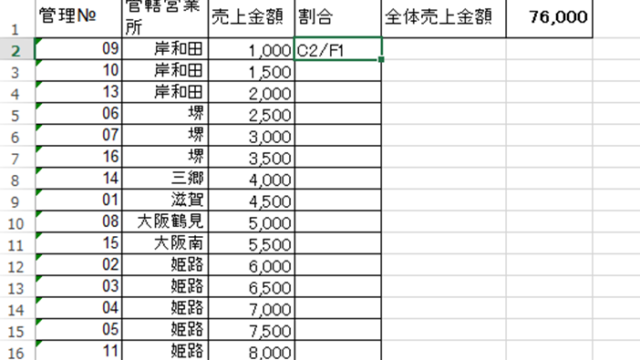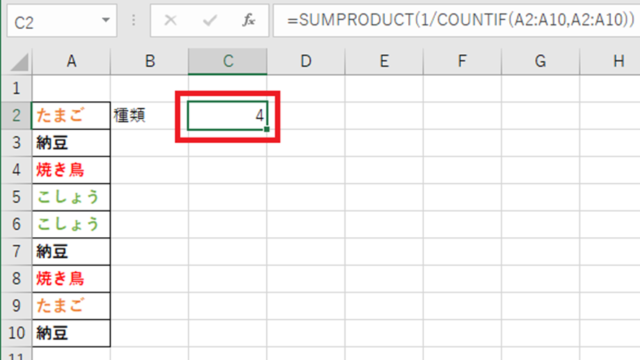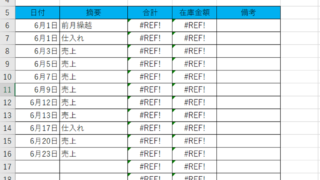この記事では「エクセルのfind関数でエラー(見つからない)場合の対応策」について解説していきます。
エクセルのfind関数でエラー(見つからない)場合は、
・検索文字列が大文字と小文字かを確認
・開始位置の数字が対象の文字列数を超えていないかを確認
・iferror関数を使って、エラーを回避
すると良く、実際のサンプルを用いて詳細を見ていきましょう。
なお、FIND関数の使い方の詳細(構成、引数、実用例)はこちらで解説していますので、併せてチェックしてみてくださいね♪
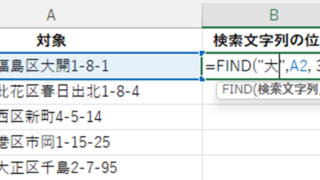
エクセルのfind関数でエラー(見つからない)場合の対応策1【エラー回避など】
それでは以下でエクセルのfind関数にてエラーで見つからない場合の対応策を確認
まず、検索文字列に設定している値が、大文字か小文字かを確認しましょう。
ためしに、以下のエクセルに入力した「EXCEL_TEST」で、「X」の位置を検索します。

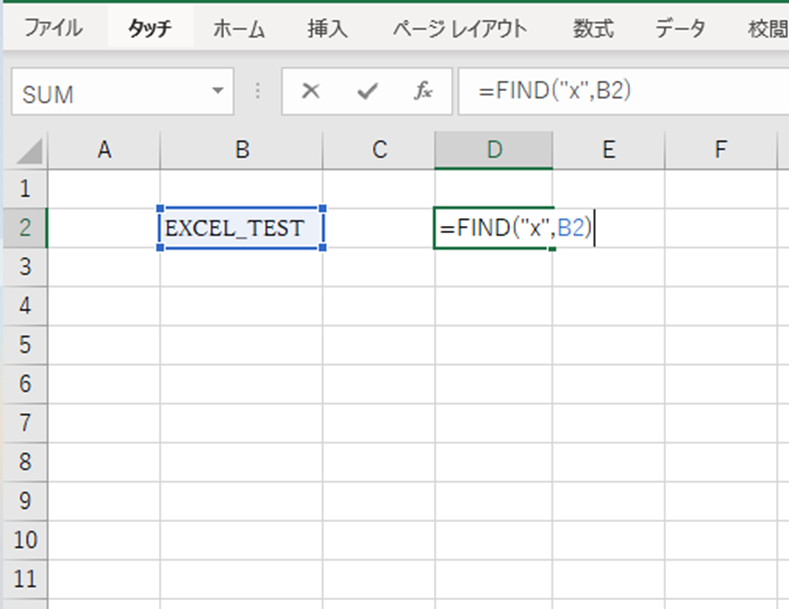
このとき、=FIND(“x”,B2)と入力してしまうと「VALUE」エラーが表示されます。

このエラー原因を解説します。
まず、find関数ですが、
=FIND(検索文字列、対象、開始位置)
と入力することで、「検索文字列」が「対象」の文字列の何番目にあるかを結果として返します。
また「開始位置」は任意の設定であり、省略した場合は、1文字目から何文字かを検索します。
設定した場合は、検索を開始する位置を「開始位置」に設定することが可能です。
そして、find関数は、大文字と小文字を区別して検索を書けまする必要があります。
今回のサンプルでは、検索文字列が小文字の「x」に対して、対象の文字列は大文字の「X」のためエラーが表示されてしまいます。
解決策
先ほどの関数を=FIND(“X”,B2)と入力し直してみましょう。
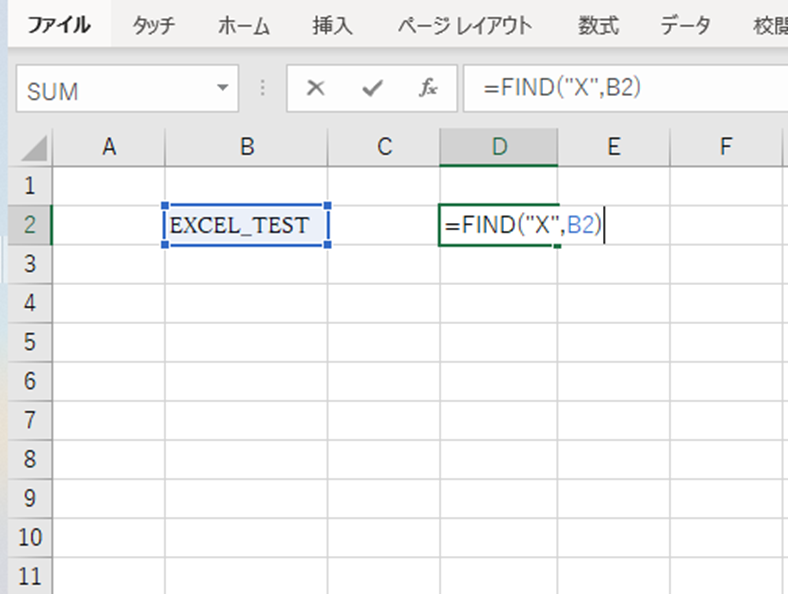
このままENTERキーを押すと、今度はエラー表示されず、「X」の位置である「2」が表示されます。
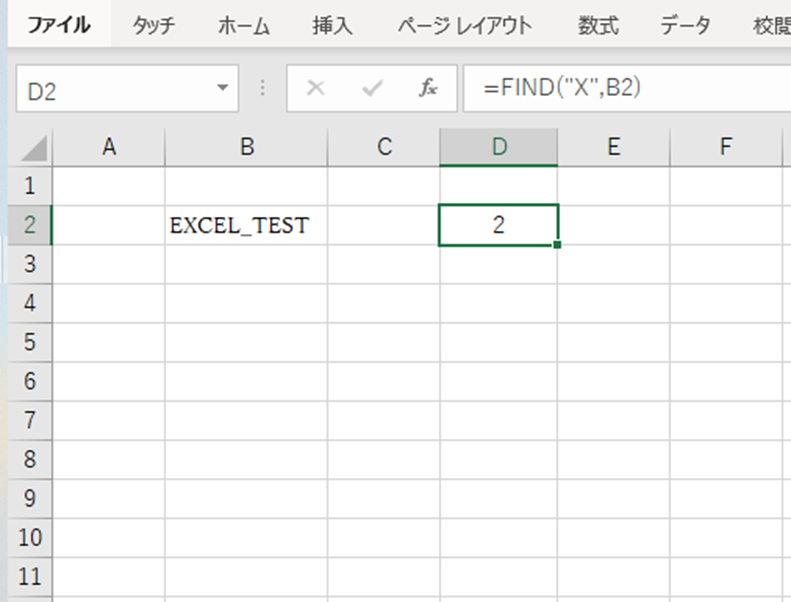
以上のように、find関数でエラーが出てしまったときは、検索文字列が大文字か小文字かを確認すると良いでしょう。
エクセルのfind関数でエラー(見つからない)場合の対応策2【エラー回避など】
find関数にてエラーになる原因として、開始位置の入力ミスが挙げられます。
この場合の解決策としても、開始位置の数字を確認すればOKです。
先ほどと同じサンプルを使用し、今度は=FIND(“X”,B2,11)と入力してみます。

このままENTERキーを押すと、「EXCEL_TEST」の10文字に対して、開始位置に「11」と入力しているため、「VALUE」エラーが表示されてしまいます。
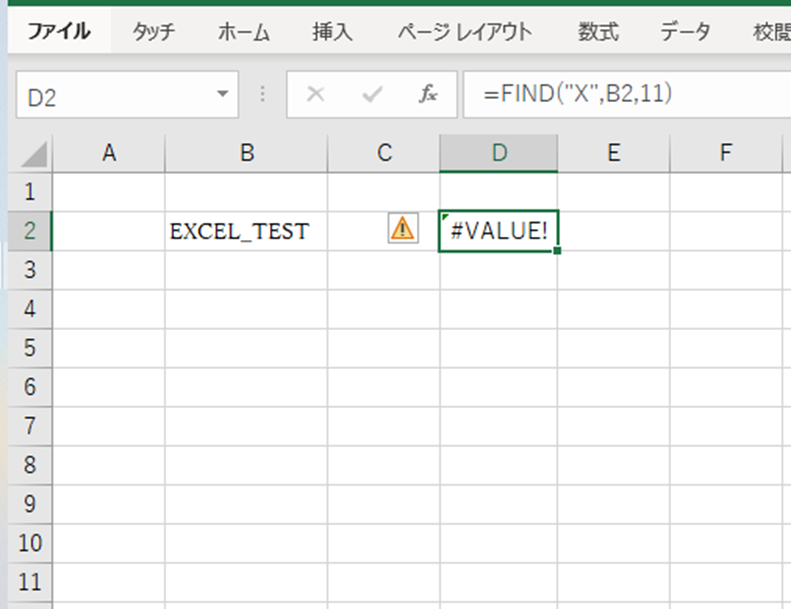
以上のように、find関数でエラーが出てしまったときは、開始位置の数字も確認するといいです。
直接入力する際はミスが起こりにくいですが、セル参照するとずれてこのエラーになる場合があるため、より気を使いましょう。
エクセルのfind関数でエラー(見つからない)場合の対応策3【エラー回避など】
最後にiferror関数を使って、find関数を使用して、エラーを表示させないやり方を紹介します。
先ほどと同じサンプルを使用し、今度は=IFERROR(FIND(“X”,B2,11),””)と入力してみましょう。

この数式の意味を解説します。
iferror関数は
=IFERROR(数式、エラーの場合の値)
と入力することで、設定した「数式」の結果がエラーになった場合に、「エラーの場合の値」を結果として返します。
今回は、入力した数式がエラーの場合は、“”(空白)になるように設定しています。
このままENTERキーを押すと、セルが空白になります。
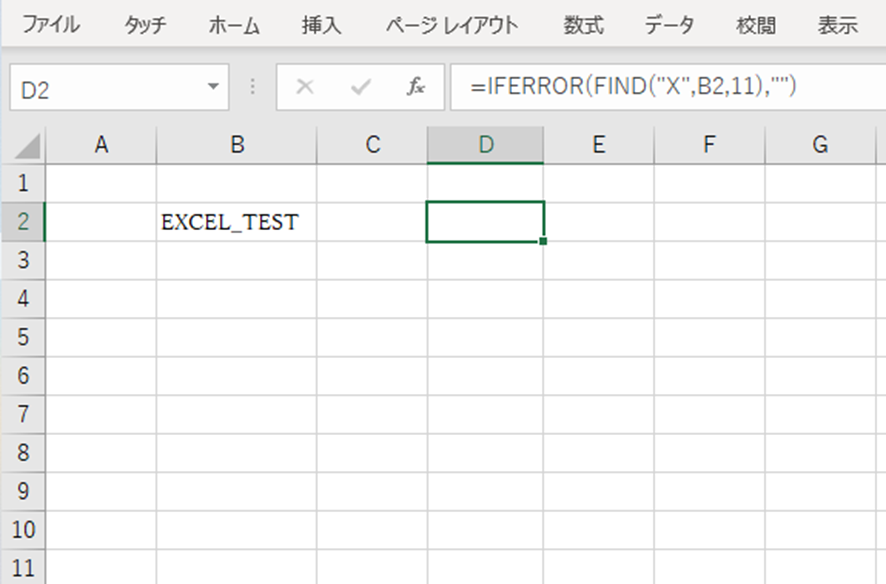
以上が、iferror関数を使って、エラーを表示させないやり方でした。
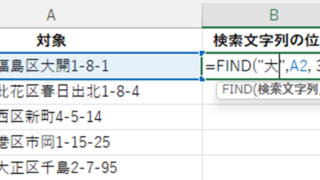
まとめ エクセルのfind関数でエラー(見つからない)場合の対応策【エラー回避など】
この記事では「エクセルのfind関数でエラー(見つからない)場合の対応策」について解説しました。
エクセルにてfind関数でエラーが出た場合は、
・検索文字列が大文字と小文字か
・開始位置の数字が対象の文字列数を超えていないか
をそれぞれ確認すると良いでしょう。
また、iferror関数と組み合わせるとエラーを回避することもできます。
エクセルでのさまざまな処理を理解し、業務に役立てていきましょう。